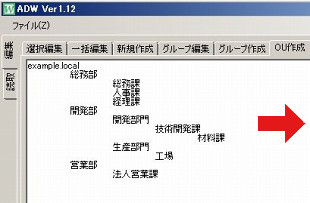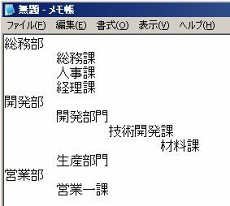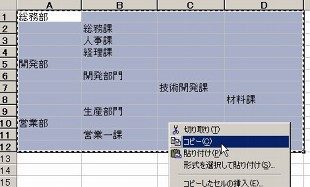| |
||||||||
| |
ADWOU作成 機能 スクリプトやVBSなどを使用せず、多数のOUの作成を一括で行えます。
ちょっとした構造なら、その場でツリーを記述するのが簡単です。 運用中の環境からOUのリストを出力して、作成することもできます。 このテクニックを使えば、検証環境のためのOU構造再現も容易です。
OUツリーテキストの形式下のように、作成したいOUを、タブで表現されたツリー形式で記述します。必ずタブでインデントを表現してください。空白では認識できません。 既存OUは作成がスキップされます。 一部文字は自動でエスケープされます。だから「営業+開発」と記述できます。 ドメイン名は、最上位の場所に配置してください。 操作手順1.OUツリーテキストを作成するADWのテキストボックスに直接入力しても、メモ帳で記述したファイルを読み込んでも構いません。
既存環境と同じOUを再現したい場合は、 既存環境からOUツリーテキストを作成するを参照してください。 2.保存されたリストを開く 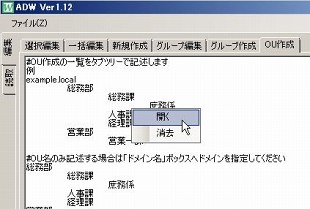 OU作成タブを選び、保存しているリストを開きます。 3.ドメイン名を指定し、実行する OUリストがドメイン名から始まっている場合は、ドメイン名ボックスは空白のままにします。 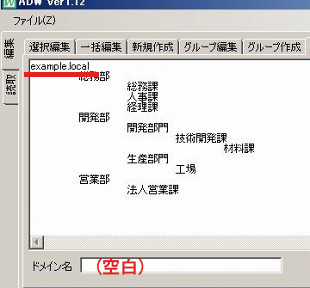 OUリストがドメイン名から始まっていない場合、ドメイン名ボックスでドメイン名を指定します。 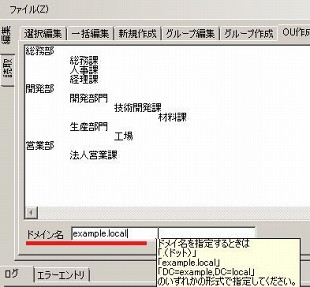 ドメイン名の記述は ・カレントドメインを示す 「.」(ドット) ・FQDN表現の 「example.local」 ・DN表現の 「DC=example,DC=local」 のいずれかとなります。 4.ログを確認する 実行すると、出力結果とともにログが表示されます。 エラーがないことを確認してください。 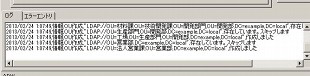 作成に失敗したOUはエラーエントリに出力されるので、そのまま再利用できます。 作成されたOU構造をチェックしてください。 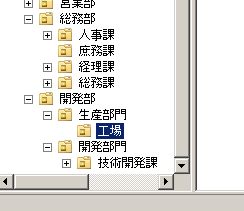 既存環境からOUツリーを作成する 既存環境と同じ構造のOUを作成したい場合は、リスト出力機能がそのまま使えます。 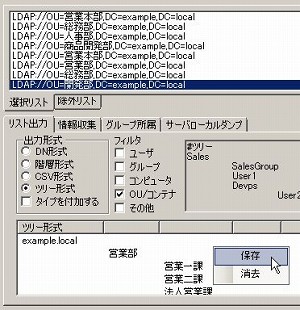 リスト出力機能で必要なOUを選択します。 出力形式を「ツリー形式」、フィルタで「OU/コンテナ」をチェックします。 タイプを付加するは、オフにします。 出力結果をファイルに保存し、OU作成で読み込みます。 |
|
||||||
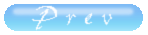 |